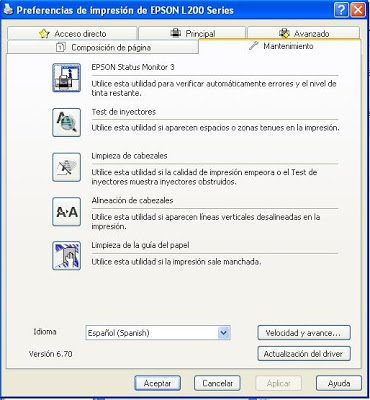
Меню обслуговування принтерів Epson
Назва цієї статті сформульовано загально, щоб допомогти великій кількості читачів всього за одну публікацію.
Більшість принтерів Epson мають однакову систему очищення друкуючих головок, яка є дуже ефективною. Але все ж потрібно мати на увазі, що на цей процес витрачається багато чорнила. навіть більше чорнила, ніж на звичайну очищення, що сачто підтверджується при виконанні цієї процедури на принтері EPSON L200.
При очищенні в номально режимі не витрачається стільки чорнила, скільки при методі ретельного очищення, який ми представимо в цій статті. При цій процедурі беруться чорнило і накачуються таким чином, як якщо б принтер друкував, тому цей метод вважається ефективним.
Як ми всі знаємо, існує не так вже й багато способів дістатися до друкуючих головок і провести маніпуляції з ними. Так відбувається з традиційними картриджами і це недолік принтерів Epson.
Покрокова інструкція з очищення друкуючої головки в принтерах Epson
Крок № 1. Клацніть на Налаштування друку
Перше, що потрібно зробити, це ds, hfnm принтер, який потребує почистити головки. В даному випадку, це принтер Epson L200. Для всіх, хто намагається виконати дану процедуру, якщо це принтер Epson, немає ніяких проблем, дотримуйтесь вказівок, поданих дій. Натискаємо «настройки принтера».
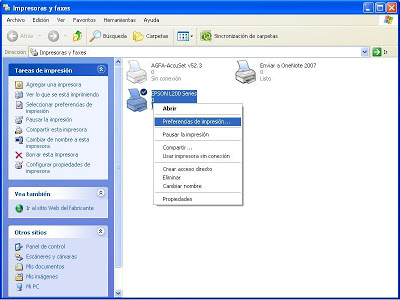
Натисніть Налаштування друку. щоб почати процес
Крок № 2. Відкрити вікно переваги друку
У цьому вікні Ви побачите різні опції, в залежності від моделі принтера. Слід вибрати очевидні варіанти, щоб дістатися до очищення друкуючих головок Epson.
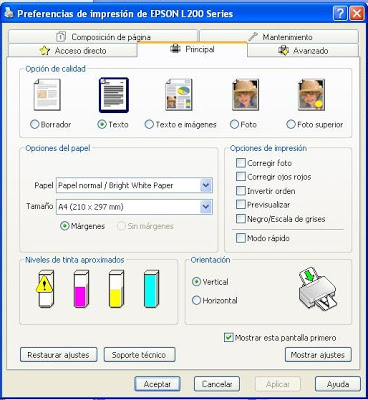
Меню Налаштування друку
Крок № 4. Підтвердіть глибоке очищення
Зараз рекомендується виконати перевірку сопел перед очищенням друкуючої головки. Це необхідно, щоб дізнатися, що у нас є і що нам потрібно, після чого ми приступаємо до очищення чистить головки. Потрібно всього лише клікнути мишкою один раз і трохи почекати. Потім з'явиться вікно підтвердження, там ви прочитаєте попередження, яке вже згадувалося на початку запису.
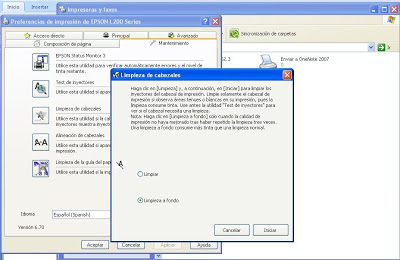
Попередження про витрату чорнила
Крок 5. Зачекайте, поки проводиться процес очищення
Зачекайте поки завершиться процес очищення друкуючої головки.
Пам'ятайте, що принтер протягом цього процесу буде використовувати чорнило як при друку. Віддруковано пробну після виконання очищення друкуючої головки.
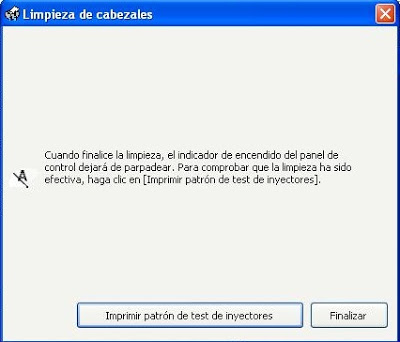
Вікно з повідомленням про те, що очищення в процесі виконання
Крок № 6. Підтвердження якості друку
Якщо отримане якість незадовільна, необхідно провести процес очищення знову до того як качетсва НЕ буде оптимальним. На фото нижче Ви можете побачити приклади друку пробних сторінок.
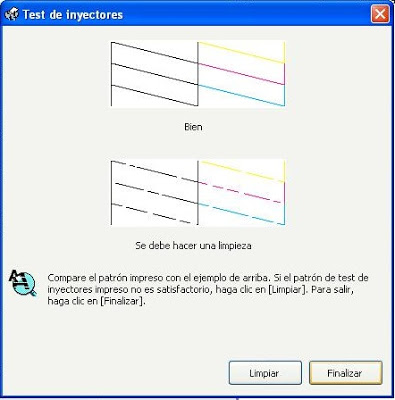
Вікно підтвердження якості друку: хорошу якість друку (вгорі) і необхожімо повторна очистка (внизу)